电脑wps文档怎么发送到微信好友 电脑WPS文件发送到微信的方法
更新时间:2024-01-15 16:09:39作者:xiaoliu
现如今微信已经成为我们日常生活中不可或缺的社交工具,有时候我们在电脑上编辑的文件需要分享给微信好友,却不知道如何操作。幸运的是WPS文档提供了一种简便的方式,使我们能够轻松地将电脑上的文件发送到微信。通过以下简单的步骤,我们可以快速完成这一操作,方便地与好友分享文档。
具体方法:
1.首先我们来打开“WPS 2019”。
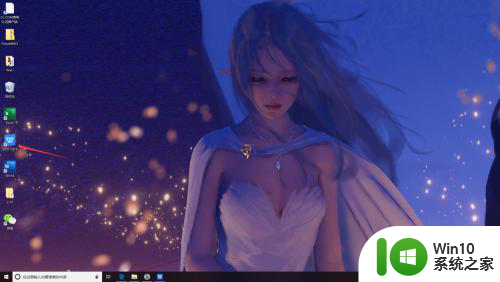
2.将要分享的文件另存到桌面。
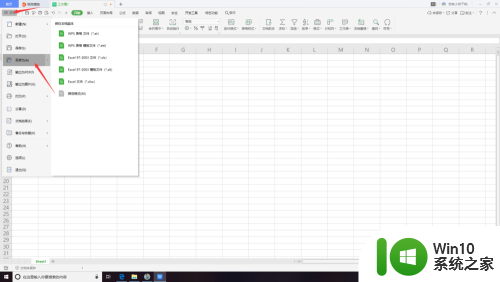
3.然后我们打开“微信”。
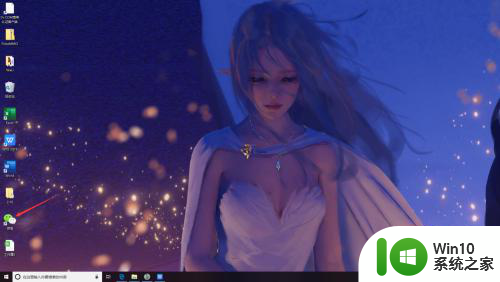
4.选择要分享的“人或群”。
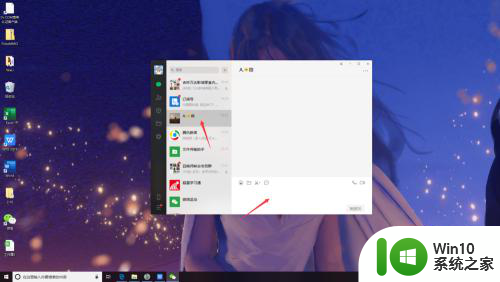
5.点击桌面上的文件,按“Ctrl+C”复制。
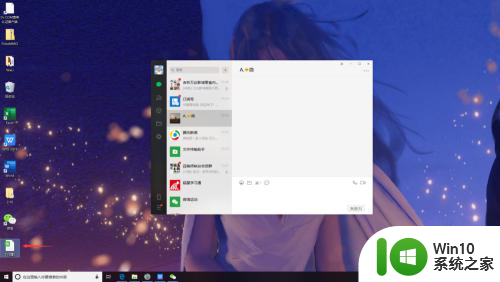
6.再到微信好友对话框中按“Ctrl+V”粘贴。
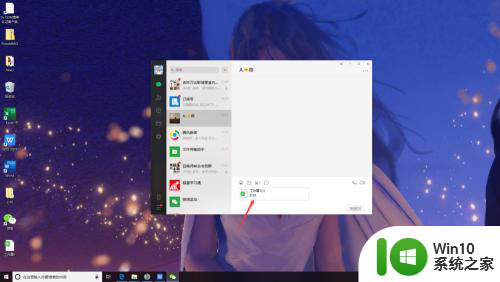
7.最后我们点击“发送”即可。
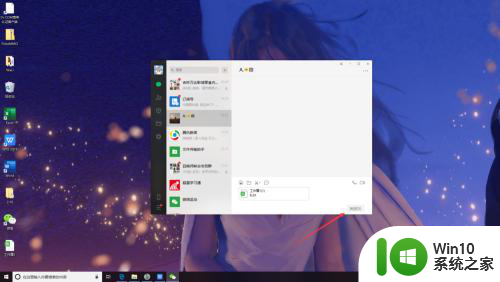
以上是关于如何将电脑WPS文档发送给微信好友的全部内容,如果你遇到这个问题,可以尝试按照我的方法来解决,希望对大家有所帮助。
电脑wps文档怎么发送到微信好友 电脑WPS文件发送到微信的方法相关教程
- wps如何把制作好的文档分享给微信好友 wps如何把制作好的文档发送到微信
- 如何发送文件夹给微信好友 微信怎么发送电脑上的文件夹给好友
- 电脑做好的表格怎么发送到微信好友 电脑上Excel表格发送到微信的步骤
- wps文件怎么发送微信 微信怎么发送wps文件
- wps怎样把表格发送到微信群 wps怎样把表格发送到微信群聊
- 电脑文件发送到微信怎么发 电脑上的文件如何通过微信发送
- 微信怎么发金山文档 金山文档发送到微信的具体步骤
- 电脑文件夹怎么发到微信好友 电脑vx怎么发文件夹
- 如何将wps文字发送到微信 如何在wps文字中将内容发送到微信
- wps怎么转发给微信 wps怎么把文件转发给微信好友
- wps 发到微信里为什么是网址和文件名 wps 发送到微信为什么出现网址和文件名
- wps如何把编辑好的文本文件转发到微信 wps怎样将编辑好的文本文件转发到微信
- U盘装机提示Error 15:File Not Found怎么解决 U盘装机Error 15怎么解决
- 无线网络手机能连上电脑连不上怎么办 无线网络手机连接电脑失败怎么解决
- 酷我音乐电脑版怎么取消边听歌变缓存 酷我音乐电脑版取消边听歌功能步骤
- 设置电脑ip提示出现了一个意外怎么解决 电脑IP设置出现意外怎么办
电脑教程推荐
- 1 w8系统运行程序提示msg:xxxx.exe–无法找到入口的解决方法 w8系统无法找到入口程序解决方法
- 2 雷电模拟器游戏中心打不开一直加载中怎么解决 雷电模拟器游戏中心无法打开怎么办
- 3 如何使用disk genius调整分区大小c盘 Disk Genius如何调整C盘分区大小
- 4 清除xp系统操作记录保护隐私安全的方法 如何清除Windows XP系统中的操作记录以保护隐私安全
- 5 u盘需要提供管理员权限才能复制到文件夹怎么办 u盘复制文件夹需要管理员权限
- 6 华硕P8H61-M PLUS主板bios设置u盘启动的步骤图解 华硕P8H61-M PLUS主板bios设置u盘启动方法步骤图解
- 7 无法打开这个应用请与你的系统管理员联系怎么办 应用打不开怎么处理
- 8 华擎主板设置bios的方法 华擎主板bios设置教程
- 9 笔记本无法正常启动您的电脑oxc0000001修复方法 笔记本电脑启动错误oxc0000001解决方法
- 10 U盘盘符不显示时打开U盘的技巧 U盘插入电脑后没反应怎么办
win10系统推荐
- 1 番茄家园ghost win10 32位旗舰破解版v2023.12
- 2 索尼笔记本ghost win10 64位原版正式版v2023.12
- 3 系统之家ghost win10 64位u盘家庭版v2023.12
- 4 电脑公司ghost win10 64位官方破解版v2023.12
- 5 系统之家windows10 64位原版安装版v2023.12
- 6 深度技术ghost win10 64位极速稳定版v2023.12
- 7 雨林木风ghost win10 64位专业旗舰版v2023.12
- 8 电脑公司ghost win10 32位正式装机版v2023.12
- 9 系统之家ghost win10 64位专业版原版下载v2023.12
- 10 深度技术ghost win10 32位最新旗舰版v2023.11